 MLED-CTRL बक्स
MLED-CTRL बक्स
प्रयोगकर्ता पुस्तिका
प्रस्तुति

१.१। स्विच र कनेक्टरहरू
- सक्रिय जीपीएस एन्टेना (SMA कनेक्टर)
- रेडियो एन्टेना 868Mhz-915Mhz (SMA कनेक्टर)
- प्रमाणीकरण स्विच (सुन्तला)
- चयन स्विच (हरियो)
- अडियो बाहिर
- इनपुट 1 / तापमान सेन्सर
- इनपुट 2 / सिंक आउटपुट
- RS232 / RS485
- पावर कनेक्टर (12V-24V)
SN <= 20 भएको मोडेलको लागि मात्र
यदि SN > 20 पावर कनेक्टर पछाडि छ
१.२। MLED विधानसभा
सबैभन्दा सामान्य कन्फिगरेसनमा 3 वा 4 x MLED प्यानलहरू समावेश हुन्छन् जसमा एकल पूर्ण उचाइ रेखा वा तलको रूपमा धेरै रेखाहरूमा पूर्ण रूपमा कन्फिगर गर्न मिल्ने डिस्प्ले बनाउन सकिन्छ। प्रस्तावित अर्को कन्फिगरेसन 2 मोड्युलहरूको 6 पङ्क्तिहरू हो जसले 192x32cm प्रदर्शन क्षेत्र बनाउँछ।
कुल डिस्प्ले क्षेत्रलाई तलको योजना अनुसार ९ जोन (A – I) मा विभाजन गरिएको छ। सचेत रहनुहोस् कि केहि क्षेत्रहरूले समान प्रदर्शन क्षेत्र साझा गर्छन् र सँगै प्रयोग गर्नु हुँदैन। IOS वा PC सेटअप एप्लिकेसन मार्फत प्रत्येक जोनमा लाइन नम्बर र रङ तोक्न सकिन्छ।
कुनै पनि प्रयोग नगरिएको क्षेत्रमा मान "०" तोक्न सिफारिस गरिन्छ।
MLED-CTRL बक्स सधैं तल्लो दायाँ MLED मोड्युलमा जडान हुनुपर्छ।
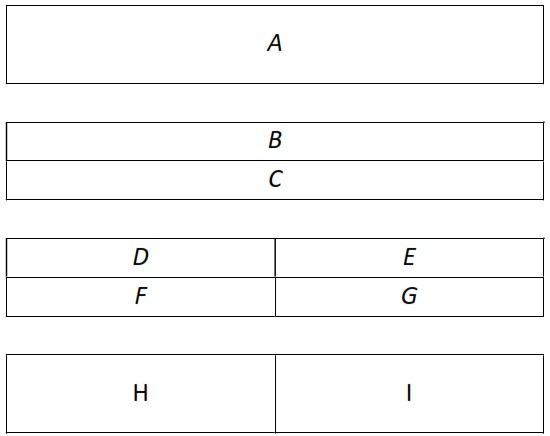
3 x MLED प्यानलहरू (MLED-3C) सँग प्रदर्शन गर्नुहोस्:
| क्षेत्र A: | 8-9 वर्णहरू, उचाइ 14-16cm चयन गरिएको फन्ट प्रकारको आधारमा |
| क्षेत्र B - C: | प्रति क्षेत्र १६ वर्ण, उचाइ ७ सेमी |
| क्षेत्र D - G: | प्रति क्षेत्र १६ वर्ण, उचाइ ७ सेमी |
| क्षेत्र H - I: | प्रति क्षेत्र ४ वर्ण, उचाइ १४-१६ सेमी |
2×6 MLED प्यानलहरू (MLED-26C) सँग प्रदर्शन गर्नुहोस्:
| क्षेत्र A: | 8-9 वर्णहरू, उचाइ 28-32cm चयन गरिएको फन्ट प्रकारको आधारमा |
| क्षेत्र B - C: | १६ वर्ण, उचाइ १४-१६ सेमी प्रति क्षेत्र |
| क्षेत्र D - G: | १६ वर्ण, उचाइ १४-१६ सेमी प्रति क्षेत्र |
| क्षेत्र H - I: | १६ वर्ण, उचाइ १४-१६ सेमी प्रति क्षेत्र |
सञ्चालन मोड
छवटा अपरेटिङ मोडहरू उपलब्ध छन् (फर्मवेयर संस्करण 3.0.0 र माथिको लागि प्रभावकारी)।
- RS232, रेडियो वा ब्लुटुथ मार्फत प्रयोगकर्ता नियन्त्रण
- समय / मिति / तापमान
- सुरु-समाप्त
- गति जाल
- काउन्टर
- घडी सुरु गर्नुहोस्
मोडहरू हाम्रो मोबाइल वा पीसी सेटअप अनुप्रयोग मार्फत चयन र कन्फिगर गर्न सकिन्छ।
मोड 2-6 MLED-3C र MLED-26C कन्फिगरेसनको लागि अनुकूलित छन्। तिनीहरूमध्ये केही MLED-1C सँग पनि काम गर्छन्।
२.१। प्रयोगकर्ता नियन्त्रण मोड
यो सामान्य प्रदर्शन मोड हो जसको लागि तपाईले आफ्नो मनपर्ने सफ्टवेयरबाट डाटा पठाउन सक्नुहुन्छ। जानकारी या त RS232/RS485 पोर्ट वा रेडियो प्रयोग गरेर प्रदर्शन गर्न सकिन्छ (FDS प्रयोग गरेर / TAG Heuer प्रोटोकल) वा ब्लुटुथ मार्फत हाम्रो मोबाइल अनुप्रयोग प्रयोग गरेर।
अध्याय १.२ मा वर्णन गरिएको प्रदर्शन क्षेत्रहरूमा पूर्ण पहुँच दिने यो मात्र मोड हो।
२.२। समय / मिति / तापमान मोड
वैकल्पिक समय, मिति र तापमान, सबै GPS र बाह्य सेन्सरहरू मार्फत नियन्त्रित। जसमध्ये प्रत्येक इष्टतम र आकर्षक दृश्य प्रभावको लागि प्रयोगकर्ता द्वारा चयन गरिएको पूर्व-परिभाषित रंग हुन सक्छ।
प्रयोगकर्ताले समय, मिति र तापमान वा प्रयोगकर्ता चयनको आधारमा लगातार स्क्रोल गर्ने सबै 3 विकल्पहरूको मिश्रणको बीचमा छनौट गर्न सक्छ।
तापमान या त °C वा °F मा प्रदर्शित गर्न सकिन्छ।
प्रारम्भिक पावर अप को समयमा, प्रदर्शन आन्तरिक समय प्रयोग गरिन्छ। यदि GPS लाई सेटिङहरूमा पूर्वनिर्धारित सिङ्क्रो स्रोतको रूपमा चयन गरिएको छ भने, एक पटक मान्य GPS सिग्नल लक भएपछि प्रदर्शित जानकारी सही रूपमा सिङ्क्रोनाइज हुन्छ।
दिनको समय होल्डमा राखिन्छ जब इनपुट 2 (रेडियो वा एक्स्ट) मा पल्स प्राप्त हुन्छ।
इनपुट 2 पल्समा TOD पनि RS232 मा पठाइन्छ र छापिएको छ।
२.३ स्टार्ट-फिनिस मोड
स्टार्ट-फिनिस मोड 2 स्थिति वा इनपुटहरू बीचको समय प्रदर्शन गर्ने एक सरल तर सही मोड हो। यो मोडले या त बाह्य ज्याक इनपुट 1 र 2 (तारयुक्त समाधान), वा WIRC (वायरलेस फोटोसेल) संकेतसँग काम गर्छ।
दुई इनपुट अनुक्रम मोडहरू उपलब्ध छन्:
क) क्रमबद्ध मोड (सामान्य)
- WIRC 1 मार्फत ज्याक इनपुट 1 वा ताररहित रूपमा आवेग प्राप्त गर्दा, चलिरहेको समय सुरु हुन्छ।
- ज्याक इनपुट 2 मा वा वायरलेस रूपमा WIRC 2 मार्फत आवेग प्राप्त गर्दा, लिइएको समय प्रदर्शित हुन्छ।
ख) कुनै क्रमबद्ध मोड छैन (कुनै पनि इनपुटहरू)
- सुरु र समाप्त कार्यहरू कुनै पनि इनपुट वा WIRC द्वारा ट्रिगर गरिन्छ।
स्टार्ट/फिनिश आवेग अधिग्रहण बाहेक, ज्याक इनपुटहरू 1 र 2 सँग रेडियो इनपुटहरू प्रयोग गर्दा दुई अन्य वैकल्पिक कार्यहरू छन्:
| वैकल्पिक प्रकार्य | छोटो पल्स | लामो पल्स |
| 1 | ब्लक/अनब्लक गर्नुहोस् WIRC 1 वा 2 आवेग |
अनुक्रम रिसेट गर्नुहोस् |
| 2 | ब्लक/अनब्लक गर्नुहोस् WIRC 1 र 2 Impulses |
अनुक्रम रिसेट गर्नुहोस् |
- प्रयोगकर्ताले चयन गरेको प्यारामिटर अनुसार नतिजा पूर्वनिर्धारित अवधि (वा स्थायी रूपमा) को लागि प्रदर्शित हुन्छ।
- ज्याक र रेडियो इनपुट 1 र 2 लक समय (ढिलाइ समय फ्रेम) परिवर्तन गर्न सकिन्छ।
- WIRC वायरलेस फोटोसेल 1 र 2 लाई मेनु बटनहरू प्रयोग गरेर वा हाम्रो सेटअप एपहरू मार्फत MLED-CTRL मा जोड्न सकिन्छ।
- चलिरहेको समय / समय प्रयोगकर्ता द्वारा पूर्व-परिभाषित कुनै पनि रंग हुन सक्छ।
२.४। स्पीड ट्र्याप मोड
गति मोड 2 स्थिति वा इनपुटहरू बीच गति प्रदर्शन गर्ने एक सरल तर सही मोड हो।
यो मोडले बाह्य ज्याक इनपुट 1 र 2 (म्यानुअल पुश बटन मार्फत), वा WIRC (वायरलेस फोटोसेल) संकेतसँग काम गर्दछ।
दूरी मापन, गति रङ र एकाइ प्रदर्शित (Km/h, Mph, m/s, knots) र मेनु बटनहरू वा हाम्रो सेटअप अनुप्रयोगहरू मार्फत म्यानुअल रूपमा कन्फिगर गर्न सकिन्छ।
दुई इनपुट अनुक्रम मोडहरू उपलब्ध छन्:
क) क्रमबद्ध मोड (सामान्य)
- ज्याक इनपुट 1 वा वायरलेस रूपमा WIRC 1 मार्फत आवेग प्राप्त गर्दा, सुरु हुने समय रेकर्ड गरिन्छ।
- WIRC 2 मार्फत ज्याक इनपुट 2 वा वायरलेस रूपमा आवेग प्राप्त गर्दा, समाप्त हुने समय रेकर्ड गरिन्छ। गति त्यसपछि गणना गरिन्छ (समय भिन्नता र दूरी प्रयोग गरेर) र प्रदर्शित।
ख) कुनै क्रमबद्ध मोड छैन (कुनै पनि इनपुटहरू)
- सुरु र समाप्त समय stamps कुनै पनि इनपुट वा WIRC बाट आउने आवेगहरू द्वारा ट्रिगर गरिन्छ।
- गति त्यसपछि गणना र प्रदर्शित छ।
आवेग उत्पादन बाहेक, रेडियो इनपुटहरू प्रयोग गर्दा ज्याक इनपुटहरू 1 र 2 सँग दुई अन्य वैकल्पिक कार्यहरू छन्:
| वैकल्पिक प्रकार्य | छोटो पल्स | लामो पल्स |
| 1 | ब्लक/अनब्लक गर्नुहोस् WIRC 1 वा 2 आवेग |
अनुक्रम रिसेट गर्नुहोस् |
| 2 | ब्लक/अनब्लक गर्नुहोस् WIRC 1 र 2 Impulses |
अनुक्रम रिसेट गर्नुहोस् |
- गति पूर्वनिर्धारित अवधि (वा स्थायी रूपमा) प्रयोगकर्ता चयन प्यारामिटरको लागि प्रदर्शित हुन्छ।
- ज्याक र रेडियो इनपुट 1 र 2 लक समय (ढिलाइ समय फ्रेम) परिवर्तन गर्न सकिन्छ।
- WIRC वायरलेस फोटोसेल 1 र 2 लाई मेनु बटनहरू प्रयोग गरेर वा हाम्रो सेटअप एपहरू मार्फत MLED-CTRL मा जोड्न सकिन्छ।
२.५ काउन्टर मोड
- यो मोडले बाह्य ज्याक इनपुट 1 र 2 वा WIRC संकेतहरूसँग काम गर्दछ।
- प्रयोगकर्ताले 1 वा 2 काउन्टरहरू र धेरै पूर्वनिर्धारित गणना अनुक्रमहरू बीच छनौट गर्न सक्छ।
- एकल काउन्टरको लागि, ज्याक इनपुट 1 वा WIRC 1 गन अप र ज्याक इनपुट 2 वा WIRC 2 काउन्ट डाउनको लागि प्रयोग गरिन्छ।
- दोहोरो काउन्टरको लागि, ज्याक इनपुट 1 वा WIRC 1 काउन्टर 1 काउन्ट अप र ज्याक इनपुट 2 वा WIRC 2 काउन्टर 2 काउन्ट डाउनको लागि प्रयोग गरिन्छ।
- 3 सेकेन्डको लागि ज्याक इनपुटलाई दबाउन र होल्ड गर्नाले सम्बन्धित काउन्टरलाई यसको प्रारम्भिक मानमा रिसेट गर्नेछ।
- इनपुट लक टाइम, प्रारम्भिक मान, ४ अंक उपसर्ग, काउन्टर रङको रूपमा सबै प्यारामिटरहरू मेनु बटनहरू प्रयोग गरेर वा हाम्रो सेटअप एपहरू मार्फत सेट गर्न सकिन्छ।
- WIRC 1 र 2 लाई मेनु बटनहरू प्रयोग गरेर वा हाम्रो सेटअप एपहरू मार्फत जोडा बनाउन सकिन्छ।
- सेटिङहरूले अग्रगामी '०' लुकाउने सम्भावनालाई अनुमति दिन्छ।
- यदि RS232 प्रोटोकल "DISPLAY FDS" मा सेट गरिएको छ भने, प्रत्येक पटक काउन्टर रिफ्रेस हुँदा, RS232 पोर्टमा डिस्प्ले फ्रेम पठाइन्छ।
२.६ स्टार्ट-क्लक मोड
यो मोडले MLED डिस्प्लेलाई पूर्ण रूपमा कन्फिगर गर्न मिल्ने स्टार्ट घडीको रूपमा प्रयोग गर्न सक्षम बनाउँछ।
ट्राफिक लाइटहरू, काउन्ट-डाउन मान र पाठको साथ विभिन्न लेआउटहरू, प्रयोगकर्ता परिभाषित चयनहरू अनुसार चयन गर्न सकिन्छ।
बाह्य ज्याक इनपुटहरू 1 र 2 ले सुरु/रोक्नुहोस् र रिसेट कार्यहरू नियन्त्रण गर्दछ। हाम्रो iOS एपबाट पूर्ण नियन्त्रण पनि सम्भव छ।
उचित काउन्टडाउन अनुक्रम सेटिङको लागि गाइड लाइन:
** सन्दर्भको लागि: TOD = दिनको समय
- म्यानुअल काउन्टडाउन वा परिभाषित TOD मानमा स्वत: सुरु आवश्यक छ कि छैन चयन गर्नुहोस्। यदि TOD चयन गरिएको छ भने, चयन गरिएको TOD मा शून्य पुग्नको लागि TOD मान अघि काउन्टडाउन सुरु हुनेछ।
- काउन्टडाउन चक्रहरूको संख्या सेट गर्नुहोस्। यदि एक भन्दा बढी चक्र छ भने, चक्र बीचको अन्तराल पनि परिभाषित गर्नुपर्छ। उचित सञ्चालनको लागि, अन्तराल मान काउन्टडाउन मान र "काउन्टडाउन समयको अन्त्य" भन्दा ठूलो हुनुपर्छ। '0' को मान भनेको अनन्त संख्याको चक्र हो।
- काउन्टडाउन मान, प्रारम्भिक रङ र रङ परिवर्तन थ्रेसहोल्ड सेट गर्नुहोस्, साथै आवश्यक भएमा श्रव्य बिप सेट गर्नुहोस्।
- इच्छित काउन्टडाउन लेआउट चयन गर्नुहोस् (तल विवरण हेर्नुहोस्)।
- चयन गरिएको लेआउट अनुसार, अन्य सबै सान्दर्भिक प्यारामिटरहरू कन्फिगर गरिनु पर्छ।
काउन्टडाउन अघि:
प्रारम्भिक पावर-अप पछि, प्रदर्शनले "सिंक्रोको लागि पर्खनुहोस्" स्थितिमा प्रवेश गर्दछ। पूर्वनिर्धारित सिङ्क्रो सेटिङहरूमा परिभाषित गरिएको छ। अन्य सिंक्रोनाइजेसन विधिहरू हाम्रो IOS अनुप्रयोग मार्फत सुरु गर्न सकिन्छ। एकपटक सिङ्क्रो पूरा भएपछि, राज्य "काउन्टडाउनको लागि पर्खनुहोस्" मा परिवर्तन हुन्छ। चयन गरिएका प्यारामिटरहरू अनुसार, काउन्टडाउनहरू या त म्यानुअल रूपमा वा स्वचालित रूपमा दिनको पूर्वनिर्धारित समयमा सुरु हुनेछन्।
"काउन्टडाउनको लागि पर्खनुहोस्" अवस्थाको समयमा, माथिल्लो र तल्लो रेखाहरू साथै TOD मा पूर्वनिर्धारित सन्देश प्रदर्शन गर्न सकिन्छ।
काउन्टडाउनको समयमा:
चयन गरिएको लेआउटमा निर्भर गर्दै, काउन्टडाउन मान, बत्ती र पाठ जस्ता जानकारी प्रदर्शित हुनेछ। काउन्टडाउन मान र ट्राफिक लाइटको रंग निम्न नियमहरू अनुसार परिवर्तन हुनेछ:
- जब काउन्टडाउन सुरु हुन्छ, मुख्य रंग प्यारामिटर द्वारा परिभाषित गरिएको छ « काउन्टडाउन रङ»।
- 3 रङ क्षेत्रहरू परिभाषित गर्न सकिन्छ। जब काउन्टडाउन सेक्टरमा परिभाषित गरिएको समयमा पुग्छ, क्षेत्र परिभाषा अनुसार रंग परिवर्तन हुन्छ। सेक्टर 3 को प्राथमिकता सेक्टर 2 मा छ जसमा सेक्टर 1 को प्राथमिकता छ।
- काउन्टडाउन प्यारामिटरद्वारा परिभाषित मानमा रोकिनेछ « काउन्टडाउन अन्त्य समय» काउन्टडाउन ० पुगेपछि यसको मान ० देखि ३० सेकेन्डसम्म सेट गर्न सकिन्छ।
- जब काउन्टडाउन शून्यमा पुग्छ, RS232 मा सिन्क्रो पल्सको साथ समय सीमा पठाइन्छ।
- जब काउन्टडाउन अन्त्य समय पुग्छ, TOD अर्को काउन्टडाउन सम्म प्रदर्शित हुन्छ।
3 अडियो बीपहरू स्वतन्त्र रूपमा प्रोग्राम गर्न सकिन्छ। निरन्तर बिपहरू (प्रत्येक सेकेन्ड) को लागि थ्रेसहोल्ड पनि परिभाषित गर्न सकिन्छ। काउन्टडाउन शून्यमा नपुग्दासम्म निरन्तर बीपहरू बज्नेछ (० मा उच्च पिच र लामो अवधि टोन हुनेछ)।
केही लेआउटहरूमा काउन्टडाउनको समयमा र अन्त्यमा पाठ प्रदर्शन गर्न सकिन्छ। पूर्वका लागिampले "जाओ"
२ प्यारामिटरहरू
काउन्टडाउन लेआउट:
क) काउन्टर मात्र
पूर्ण आकार काउन्टडाउन मान प्रदर्शित छ।
ख) काउन्टर र पाठ
पूर्ण आकार काउन्टडाउन मान प्रदर्शित हुन्छ जब सम्म यो शून्य पुग्छ। शून्यमा पुग्दा यसको सट्टामा पाठ प्रदर्शित हुन्छ।
C) 5 बत्तीहरू बन्द
सुरुमा पूर्ण आकार काउन्टडाउन मान प्रदर्शित हुन्छ। मान = 5 मा, पाँच पूर्ण ट्राफिक लाइटहरूले मान प्रतिस्थापन गर्दछ।
ट्राफिक लाइट रङहरू क्षेत्रहरूको परिभाषा अनुसार परिभाषित गरिएको छ। प्रत्येक सेकेन्ड एक बत्ती बन्द छ। शून्यमा, क्षेत्रको रंग अनुसार सबै बत्तीहरू फर्काइन्छ।
D) 5 लाइटहरू
सुरुमा पूर्ण आकार काउन्टडाउन मान प्रदर्शित हुन्छ। मान = 5 मा, पाँच खाली ट्राफिक लाइटहरूले मान प्रतिस्थापन गर्दछ। ट्राफिक बत्तीको रंग सेक्टरको परिभाषा अनुसार सेट गरिएको छ। शून्य नपुगेसम्म प्रत्येक सेकेन्डमा बत्ती बलिन्छ।
ई) Cnt 2 बत्तीहरू
पूर्ण आकारको काउन्टडाउन मान प्रदर्शित हुन्छ (अधिकतम 4 अंकहरू) साथै प्रत्येक छेउमा 1 ट्राफिक लाइट।
F) Cnt पाठ २ लाइटहरू
पूर्ण आकारको काउन्टडाउन मान प्रदर्शित हुन्छ (अधिकतम 4 अंकहरू) साथै प्रत्येक छेउमा 1 ट्राफिक लाइट। जब शून्य पुग्छ पाठ काउन्टडाउन प्रतिस्थापन गर्दछ।
G) TOD Cnt
दिनको समय माथिल्लो बायाँ छेउमा प्रदर्शित हुन्छ।
दायाँ छेउमा पूर्ण आकारको काउन्टडाउन मान प्रदर्शित हुन्छ (अधिकतम ३ अंकहरू)।
H) TOD Cnt 5Lt छुट
दिनको समय माथिल्लो बायाँ छेउमा प्रदर्शित हुन्छ।
दायाँ छेउमा पूर्ण आकारको काउन्टडाउन मान प्रदर्शित हुन्छ (अधिकतम ३ अंकहरू)।
जब काउन्टडाउन 5 पुग्छ, पाँचवटा पूर्ण साना ट्राफिक लाइटहरू TOD अन्तर्गत तल बायाँ तिर देखा पर्दछ। हल्का रङहरू परिभाषित क्षेत्रहरू अनुसार सेट गरिएका छन्। प्रत्येक सेकेन्ड एक बत्ती बन्द छ। शून्यमा, सबै बत्तीहरू सेक्टरको रङको साथ फेरि सक्रिय हुन्छन्।
I) TOD Cnt 5Lt अन
दिनको समय माथिल्लो बायाँ छेउमा प्रदर्शित हुन्छ।
दायाँ छेउमा पूर्ण आकारको काउन्टडाउन मान प्रदर्शित हुन्छ (अधिकतम ३ अंकहरू)।
जब काउन्टडाउन 5 पुग्छ, TOD अन्तर्गत तल बायाँ छेउमा पाँच खाली साना ट्राफिक लाइटहरू देखा पर्छन्। हल्का रङहरू परिभाषित क्षेत्रहरू अनुसार सेट गरिएका छन्।
शून्य नपुगेसम्म प्रत्येक सेकेन्डमा लाइट अन हुन्छ।
J) २ लाइनको पाठ Cnt
काउन्टडाउनको क्रममा, मान प्रत्येक छेउमा ट्राफिक लाइटहरू सहित तलको रेखामा प्रदर्शित हुन्छ। माथिल्लो रेखा प्रयोगकर्ता परिभाषित पाठले भरिएको छ।
जब काउन्टडाउन शून्यमा पुग्छ, माथिल्लो रेखा दोस्रो प्रयोगकर्ता परिभाषित पाठमा परिवर्तन हुन्छ, र तल्लो रेखामा रहेको काउन्टडाउन मान तेस्रो पाठले प्रतिस्थापित हुन्छ।
K) Bib TOD Cnt
दिनको समय माथिल्लो बायाँ छेउमा प्रदर्शित हुन्छ।
पूर्ण आकारको काउन्टडाउन मान प्रदर्शित हुन्छ (अधिकतम 3 अंकहरू) वा दायाँ।
बिब नम्बर TOD अन्तर्गत तल बायाँ छेउमा प्रदर्शित हुन्छ।
प्रत्येक चक्रको अन्त्यमा, अर्को Bib मान चयन गरिन्छ। बिब सूची आईओएस एप मार्फत डिस्प्लेमा डाउनलोड गर्न सकिन्छ। यो पनि एप संग उडान प्रत्येक Bib मा म्यानुअल रूपमा प्रविष्ट गर्न सम्भव छ।
| CntDown मोड सुरु गर्नुहोस्: | म्यानुअल सुरु वा परिभाषित TOD मा सुरु गर्नुहोस् |
| म्यानुअल सुरु सिंक: | म्यानुअल सुरुवात अर्को 15, 30 वा 60s मा सुरु गर्न परिभाषित गर्न सकिन्छ। यदि ० सेट गरिएको छ भने तुरुन्तै काउन्टडाउन सुरु गर्नुहोस् |
| साइकल नम्बर: | काउन्टडाउन चक्रहरूको संख्या एक पटक पहिलो सुरु भएपछि स्वचालित रूपमा प्रदर्शन हुन्छ (0 = ननस्टप) |
| चक्र समय अन्तराल: | प्रत्येक काउन्टडाउन चक्र बीचको समय यो मान "काउन्टडाउन मान" र "काउन्टडाउन समयको अन्त्य" भन्दा बराबर वा बढी हुनुपर्छ। |
| काउन्टडाउन मान: | सेकेन्डमा काउन्टडाउन समय |
| काउन्टडाउन रंग: | काउन्टडाउनको लागि प्रारम्भिक रंग |
| सेक्टर 1 समय: | सेक्टर १ को सुरुवात (काउन्टडाउन मानको तुलनामा) |
| सेक्टर १ रंग: | सेक्टर १ को रङ |
| सेक्टर 2 समय: | सेक्टर १ को सुरुवात (काउन्टडाउन मानको तुलनामा) |
| सेक्टर १ रंग: | सेक्टर १ को रङ |
| सेक्टर 3 समय: | सेक्टर १ को सुरुवात (काउन्टडाउन मानको तुलनामा) |
| सेक्टर १ रंग: | सेक्टर १ को रङ |
| काउन्टडाउनको अन्त्य: | काउन्टडाउन चक्र पूरा भएको समय। मान ० देखि - ३० सेकेन्ड सम्म जान्छ। सेक्टर ३ रङ प्रयोग गरिएको छ |
| १ पटक बिप: | पहिलो बीपको काउन्टडाउन समय (0 प्रयोग गरिएको छैन भने) |
| १ पटक बिप: | दोस्रो बीपको काउन्टडाउन समय (0 प्रयोग नगरिएको खण्डमा) |
| १ पटक बिप: | तेस्रो बीपको काउन्टडाउन समय (0 प्रयोग गरिएको छैन भने) |
| निरन्तर बिप: | काउन्टडाउन समय जसमा शून्य नपुगेसम्म प्रत्येक सेकेन्डमा एक बीप उत्पन्न हुन्छ |
| लेआउटका लागि (B, F, J) अन्तिम पाठ तल: |
काउन्टडाउन शून्य पुग्दा केन्द्रमा पाठ प्रदर्शित हुन्छ |
| लेआउट (J) को लागी माथिको पाठ CntDwn: |
काउन्टडाउनको क्रममा माथिल्लो रेखामा पाठ प्रदर्शित हुन्छ |
| ० मा माथिको पाठ: | काउन्टडाउन शून्य पुग्दा माथिल्लो रेखामा पाठ प्रदर्शित हुन्छ |
| माथिको पाठ CntDwn रंग: | काउन्टडाउनको समयमा माथिल्लो रेखा पाठको रङ |
| ० रङमा माथिको पाठ: | काउन्टडाउन शून्य पुग्दा माथिल्लो रेखा पाठको रङ |
प्रदर्शन र मोड प्यारामिटरहरू 2 विभिन्न विधिहरू मार्फत परिभाषित गर्न सकिन्छ।
क) अनबोर्ड डिस्प्ले पुश बटनहरू प्रयोग गरेर प्रदर्शन एकीकृत मेनुमा नेभिगेट गर्दै
ख) हाम्रो iOS अनुप्रयोग प्रयोग गर्दै
ग) हाम्रो पीसी अनुप्रयोग प्रयोग गर्दै
३.१। मेनु पदानुक्रम प्रदर्शन गर्नुहोस्
डिस्प्ले मेनुमा प्रवेश गर्न, 3 सेकेन्डका लागि उज्यालो सुन्तला बटन थिच्नुहोस्।
मेनुमा एकपटक मेनुमा नेभिगेट गर्न उज्यालो हरियो बटन र चयन गर्न उज्यालो सुन्तला बटन प्रयोग गर्नुहोस्।
मोड चयन गरिएको वा सक्रिय विकल्प स्थितिमा निर्भर गर्दै केही मेनु वस्तुहरू देखिने छैनन्।
मुख्य मेनु:
| मोड सेटिङहरू | (चयनित मोडको प्यारामिटरहरू परिभाषित गर्नुहोस्) |
| मोड चयन | (एउटा मोड चयन गर्नुहोस्। केही मोडहरू पहिले तपाईंको आपूर्तिकर्ताको कोडको साथ सक्रिय गर्न आवश्यक छ) |
| सामान्य सेटिङहरू | (सामान्य सेटिङहरू प्रदर्शन गर्नुहोस्) |
| EXT इनपुटहरू | (२ बाह्य इनपुटहरूको प्यारामिटरहरू - ज्याक कनेक्टरहरू) |
| रेडियो | (रेडियो सेटिङहरू र WIRC वायरलेस फोटोसेल जोडी) |
| बाहिर निस्कनुहोस् | (मेनु छोड्नुहोस्) |
सामान्य सेटिङहरू:
| DISP तीव्रता | (पूर्वनिर्धारित प्रदर्शन तीव्रता परिवर्तन गर्नुहोस्) |
| ठूला फन्टहरू | (पूर्ण उचाइ फन्टहरू परिवर्तन गर्नुहोस्) |
| RS232 प्रोटोकल | (RS232 आउटपुट प्रोटोकल चयन गर्नुहोस्) |
| RS232 बाउड्रेट | (RS232/RS485 बाउड दर चयन गर्नुहोस्) |
| जीपीएस स्थिति | (जीपीएस स्थिति प्रदर्शन गर्नुहोस्) |
| लाइसेन्स कोड | (अतिरिक्त लोडहरू सक्रिय गर्न लाइसेन्स कोड प्रविष्ट गर्नुहोस्) |
| बाहिर निस्कनुहोस् | (मेनु छोड्नुहोस्) |
मोड चयन:
| प्रयोगकर्ता नियन्त्रण | (आईओएस एप वा RS232 जडानको साथ प्रयोग गर्न मानक प्रदर्शन मोड) |
| TIME/TEMP/DATE | (मिति, समय वा तापमान वा सबै तीन स्क्रोलिङको समय देखाउनुहोस्) |
| सुरु/समाप्त | (सुरु / समाप्त - चलिरहेको समय संग) |
| गति | (स्पीड ट्र्याप) |
| काउन्टर | (इनपुट 1 इन्क्रिमेन्ट काउन्टर, इनपुट 2 डिक्रिमेन्ट काउन्टर, lnput2long प्रेसको साथ रिसेट गर्नुहोस्) |
| SARTCLOCK | (पूर्ण रूपमा कन्फिगर योग्य स्टार्ट घडी मोड) |
| बाहिर निस्कनुहोस् | (मेनु छोड्नुहोस्) |
मोड सेटिङहरू (प्रदर्शन मोड)
| लाइन ठेगाना | (प्रत्येक क्षेत्रको लागि लाइन नम्बर सेट गर्नुहोस्) |
| रेखाहरू रङ | (प्रत्येक क्षेत्रको रंग सेट गर्नुहोस्) |
| बाहिर निस्कनुहोस् | (मेनु छोड्नुहोस्) |
मोड सेटिङहरू (समय / तापक्रम र मिति मोड)
| DISP लाई डाटा | (के प्रदर्शन गर्ने चयन गर्नुहोस्: temp, समय, मिति) |
| TEMP एकाइहरू | (तापमान एकाइ परिवर्तन गर्नुहोस् · कोर "F) |
| समय रङ | (समय मानको रंग) |
| DATE को रंग | (मितिको रङ) |
| TEMP रङ | (तापमान को रंग) |
| TOD होल्ड रङ | (इनपुट २ द्वारा होल्ड गर्दा समय मानको रङ) |
| समय होल्ड गर्नुहोस् | (TOD होलिंग अवधि सेट गर्नुहोस्) |
| SYNCH RO | (घडी पुन: सिङ्क्रोनाइज गर्नुहोस् - म्यानुअल वा जीपीएस) |
| बाहिर निस्कनुहोस् | (मेनु छोड्नुहोस्) |
मोड सेटिङहरू (स्टार्ट/फिनिस मोड)
| DISP होल्डिङ समय | (जानकारी प्रदर्शित हुने समय सेट गर्नुहोस्। 0 = सधैं प्रदर्शित हुन्छ) |
| रङ | (दौडने समय र परिणामको रंग) |
| समय प्रारूप | (देखाइएको समयको ढाँचा) |
| इनपुट अनुक्रम | (इनपुट्स अनुक्रम मोड चयन गर्नुहोस्: मानक / कुनै पनि इनपुटहरू) |
| INPUT 1FCN | (इनपुट 1 को कार्य: Std इनपुट I Auxi liary FCN 1I Auxi liary FCN 2) |
| INPUT 2 FCN | (इनपुट 2 को कार्य: Std इनपुट I सहायक FCN 1I सहायक FCN 2) |
| प्रिन्ट सेटिङ्हरू | (RS232 प्रोटोकल प्रिन्टरमा सेट गरिएको छ भने सेटिङहरू छाप्नुहोस्) |
| परिणामहरू छाप्नुहोस् | (RS232 प्रोटोकल प्रिन्टरमा सेट गरिएको छ भने समय परिणाम छाप्नुहोस्) |
| बाहिर निस्कनुहोस् | (मेनु छोड्नुहोस्) |
मोड सेटिङहरू (स्पीड मोड)
| डुअल काउन्टर | (१ र २ काउन्टरहरू बीचको चयन) |
| काउन्टर अनुक्रम | (counting sequence :0-9999,0-999,0-99,0-15-30-45,0-1-2-X ) |
| प्रारम्भिक मूल्य | (रिसेट पछि प्रारम्भिक काउन्टर मूल्य) |
| काउन्टर प्रीफिक्स | (उपसर्ग काउन्टर अघि प्रदर्शित - 4 अंक अधिकतम) |
| अग्रणी ० | (अग्रणी 'O' छोड्नुहोस् वा हटाउनुहोस्) |
| प्रीफिक्स रङ | (उपसर्गको रङ) |
| काउन्टर १ रंग | (काउन्टर १ को रङ) |
| काउन्टर २ रङ | (काउन्टर १ को रङ) |
| बाहिर निस्कनुहोस् | (मेनु छोड्नुहोस्) |
मोड सेटिङहरू (स्टार्ट-क्लक मोड)
| सत्र मोड बन्द | (काउन्टडाउन सत्रमा नभएको बेला के प्रदर्शन गर्ने चयन गर्नुहोस्) |
| मोड सुरु गर्नुहोस् | (म्यानुअल र स्वचालित सुरुवात बीच चयन गर्नुहोस्) |
| साइकल नम्बर | (काउन्टडाउन चक्रको संख्या: ० = अनन्त) |
| CNTDOWM PARAM | (काउन्टडाउन प्यारामिटर मेनु) |
| CNTDOWM लेआउट | (काउन्टडाउन जानकारी प्रदर्शित हुने तरिका चयन गर्नुहोस्) |
| सिन्क्रो | (नयाँ सिङ्क्रो प्रदर्शन गर्नुहोस्: GPS वा म्यानुअल) |
| प्रिन्ट सेटिङ्हरू | (RS232 प्रोटोकल प्रिन्टरमा सेट गरिएको छ भने सेटिङहरू छाप्नुहोस्) |
| बाहिर निस्कनुहोस् | (मेनु छोड्नुहोस्) |
CntDown Param (Start-Clock Mode)
| काउन्टडाउन मूल्य | (काउन्टडाउन मान) |
| काउन्टडाउन रङ | (प्रारम्भिक काउन्ट डाउन रंग) |
| सेक्टर 1 समय | (रङ सेक्टर १ को सुरु हुने समय) |
| सेक्टर १ रंग | (सेक्टर १ को रङ) |
| सेक्टर २ समय | (रङ सेक्टर १ को सुरु हुने समय) |
| सेक्टर २ रङ | (सेक्टर १ को रङ) |
| सेक्टर २ समय | (रङ सेक्टर १ को सुरु हुने समय) |
| SECTO R 3 रङ | (सेक्टर १ को रङ) |
| CNTDWN अन्त्य समय | (काउन्टडाउन अनुक्रम शून्य पुगेपछि समय) |
| पाठ माथि >=० रङ | (काउन्टडाउनको समयमा केही लेआउटमा माथिल्लो पाठको रङ प्रदर्शित हुन्छ) |
| पाठ माथि = ० रङ | (माथिल्लो पाठको रङ ० पुग्दा केही लेआउटमा प्रदर्शित हुन्छ) |
| बिप १५ | (बिपको समय १:० = असक्षम) |
| बिप १५ | (बिपको समय १:० = असक्षम) |
| बिप १५ | (बिपको समय १:० = असक्षम) |
| निरन्तर बीप | (निरन्तर बीपको लागि सुरु हुने समय: ० = असक्षम) |
| बाहिर निस्कनुहोस् | (मेनु छोड्नुहोस्) |
WIRC / WINP / WISG
WIRC, WINP वा WISG लाई "स्टार्ट-फिनिस", "स्पीड ट्र्याप", "काउन्टर", "काउन्ट-डाउन" मोडहरूमा आवेगहरू पठाउन प्रयोग गर्न सकिन्छ। MLED-CTRL बक्स द्वारा पहिचान हुनको लागि, एक जोडी मेनु बटन मार्फत वा हाम्रो सेटअप अनुप्रयोगहरू मार्फत प्रदर्शन गर्नुपर्छ।
महत्त्वपूर्ण:
डिस्प्ले र TBox मा एउटै WIRC/WINP/WISG एकै साथ प्रयोग नगर्नुहोस्।
4.1. कारखाना सेटिङहरू
पावर अप गर्दा MLED-CTRL मा दुवै मेनु बटन थिचेर कारखाना सेटिङहरू पुनर्स्थापित गर्न सकिन्छ।
- सबै प्यारामिटरहरू पूर्वनिर्धारितमा रिसेट हुनेछन्।
- ब्लुटुथ पासवर्ड "0000" मा रिसेट हुनेछ
- पहिले असक्षम पारिएको भए ब्लुटुथ सक्रिय हुनेछ
- ब्लुटुथ DFU मोडमा प्रवेश गर्नेछ (फर्मवेयर मर्मतका लागि)
एक पटक रिसेट पूरा भएपछि, सामान्य सञ्चालन पुन: सुरु गर्नको लागि पावर पुन: प्रयोग (अफ/अन) गर्नुपर्नेछ।
जडानहरू
5.1. शक्ति
MLED-CTRL बक्स 12V देखि 24V सम्म संचालित गर्न सकिन्छ। यसले जडान गरिएको MLED मोड्युलहरूमा पावर फर्वार्ड गर्नेछ।
हालको कोरिएको इनपुट भोल्युममा निर्भर हुनेछtage साथै जडान गरिएको MLED प्यानलहरूको संख्या।
Audio. अडियो आउटपुट
केही प्रदर्शन मोडहरूमा, अडियो टोनहरू 3.5mm स्टेरियो ज्याक कनेक्टरमा उत्पन्न हुन्छन्।
दुबै R & L च्यानलहरू सँगै छोटो छन्।
५.३। Input_5.3 / तापमान सेन्सर इनपुट
यो 3.5mm ज्याक कनेक्टरले 2 प्रकार्यहरू जोड्दछ।
- टाइम क्याप्चर इनपुट १
- डिजिटल तापमान सेन्सर इनपुट

१: बाह्य इनपुट १
2: तापक्रम सेन्सर डेटा
१: GND
यदि तापक्रम सेन्सर प्रयोग गरिएको छैन भने, FDS ज्याकलाई केले केबलमा इनपुट स्विच जडान गर्न प्रयोग गर्न सकिन्छ।
५.४। Input_5.4 / आउटपुट
यो 3.5mm ज्याक कनेक्टरले 2 प्रकार्यहरू जोड्दछ।
- टाइम क्याप्चर इनपुट १
- सामान्य उद्देश्य आउटपुट (optocoupled)
१: बाह्य इनपुट १
2: आउटपुट
१: GND

यदि आउटपुट प्रयोग गरिएन भने, FDS ज्याकमा केले केबललाई इनपुट स्विच जडान गर्न प्रयोग गर्न सकिन्छ।
यदि आउटपुट प्रयोग गरिन्छ भने, एक विशेष एडाप्टर केबल अनुरोध गरिन्छ।
५. RS5.5/RS232
कुनै पनि मानक RS232 DSUB-9 केबल कम्प्युटर वा अन्य उपयुक्त उपकरणबाट MLED-Ctrl चलाउन प्रयोग गर्न सकिन्छ। कनेक्टरमा, RS2 जडानको लागि 485 पिनहरू आरक्षित छन्।
DSUB-9 महिला पिनआउट:
| 1 | RS485 A |
| 2 | RS232 TXD (बाहिर) |
| 3 | RS232 RXD (मा) |
| 4 | NC |
| 5 | GND |
| 6 | NC |
| 7 | NC |
| 8 | NC |
| 9 | RS485 बी |
प्रदर्शन संचार प्रोटोकल RS232/RS485
आधारभूत पाठ स्ट्रिङका लागि (कुनै रङ नियन्त्रण छैन), MLED-CTRL बक्स FDS सँग उपयुक्त छ र TAG Heuer प्रदर्शन प्रोटोकल।
६.१। आधारभूत ढाँचा
NLXXXXXXXXXX
STX = ०x०२
N = रेखा संख्या <1..9, A..K> (कुल 1 … 20)
L = चमक <1..3>
X = वर्ण (६४ सम्म)
LF = 0x0A
ढाँचा: 8bits / कुनै समानता / 1 स्टप बिट
बाउड दर: 9600bds
६.२। क्यारेक्टर सेट
सबै मानक ASCII क्यारेक्टरहरू <32 .. 126> char ^ को बाहेक जुन डेलिमिटरको रूपमा प्रयोग गरिन्छ।
!”#$%&'()*+,-./0123456789:;<=>?@ABCDEFGHIJKLMNOPQRSTUVWXYZ
[\]_'`abcdefghijklmnopqrstuvwxyz{|}~
विस्तारित ल्याटिन ASCII वर्णहरू (ISO-8859-1) <224 .. 255>
र
६.३। FDS विस्तारित आदेशहरू
निम्न विनिर्देश फर्मवेयर संस्करण V3.0.0 र माथिको लागि मान्य छ।
इनलाइन आदेशहरू ^^ सीमांककहरू बीचको प्रदर्शन फ्रेममा थप्न सकिन्छ।
| आदेश | विवरण | |
| ^cs c^ | रङ ओभरले | |
| ^cp सेकेन्ड^ | दुई वर्ण स्थिति बीच रङ ओभरले | |
| ^tf pc^ | स्थितिमा ट्राफिक लाइट प्रदर्शन गर्नुहोस् (भरिएको) | |
| ^tb pc^ | स्थितिमा ट्राफिक लाइट प्रदर्शन गर्नुहोस् (सिमाना मात्र) | |
| ^ic ncp ^ | एउटा आइकन देखाउनुहोस् (प्रस्तावित आइकनहरू बीच) | |
| ^fi c^ | सबै प्रदर्शन भर्नुहोस् | |
| ^fs nsc^ ^fe^ |
पाठको फ्ल्यास भाग | |
| ^fd nsc^ | फ्लैश पूर्ण लाइन | |
| ^rt f hh:mm:ss^ ^rt f hh:mm:ss.d^ ^rt f mm:ss^ ^rt f mm:ss.d^ ^rt f sss^ ^rt f sss.d^ |
चलिरहेको समय देखाउनुहोस् | |
रङ ओभरले:
| आदेश | विवरण | |
| ^cs c^ | रङ ओभरले cs = सुरु रङ ओभरले cmd c = रङ कोड (1 वा 2 अंक : <0 … 10>) Exampले ए: 13स्वागत छ ^cs 2^FDS^cs 0^समय "स्वागत" र "समय" पूर्वनिर्धारित रेखा रंगमा छन् “FDS” हरियो रङमा छ Exampले बी: 23^cs 3^colour^cs 4^ प्रदर्शन "रङ" निलोमा छ "डिस्प्ले" पहेंलोमा छ रङ ओभरले हालको प्राप्त फ्रेममा मात्र लागू हुन्छ। |
|
स्थितिमा पाठ रङ:
| आदेश | विवरण | |
| ^cp सेकेन्ड^ | दुई वर्ण स्थिति (स्थायी) बीच रङ ओभरले सेट गर्नुहोस् cp = cmd s = पहिलो वर्ण स्थिति (1 वा 2 अंक : <1 .. 32>) e = अन्तिम वर्ण स्थिति (1 वा 2 अंक : <1 .. 32>) c = रङ कोड (1 वा 2 अंक : <0 … 10>) Example: 13^cp 1 10 2^^cp 11 16 3^ वर्ण स्थिति 1 देखि 10 को हरियो मा परिभाषित गरिएको छ वर्ण स्थिति 11 देखि 16 निलो मा परिभाषित गरिएको छ यो सेटिङ गैर-अस्थिर मेमोरीमा बचत गरिएको छ, र सबैमा लागू हुन्छ निम्न प्राप्त फ्रेम। |
|
स्थितिमा ट्राफिक लाइटहरू प्रदर्शन गर्नुहोस् (भरिएको):
| आदेश | विवरण | |
| ^tf pc^ | परिभाषित स्थितिमा भरिएको ट्राफिक लाइट प्रदर्शन गर्नुहोस् tf = cmd p = बायाँबाट सुरु हुने स्थिति (1 .. 9)। 1 इंक = 1 ट्राफिक लाइट चौडाइ c = रङ कोड (1 वा 2 अंक : <0 … 10>) Example: 13^tf 1 2^^tf 2 1^ डिस्प्लेको बाँयामा हरियो र रातो ट्राफिक लाइट प्रदर्शन गर्नुहोस्। यसले कुनै पनि अन्य डाटा ओभरले गर्नेछ। बाँकी डिस्प्ले परिमार्जन गरिएको छैन। एउटै फ्रेममा पाठ थप नगर्नुहोस् |
|
स्थितिमा ट्राफिक लाइटहरू प्रदर्शन गर्नुहोस् (सिमाना मात्र):
| आदेश | विवरण | |
| ^tb pc^ | परिभाषित स्थितिमा ट्राफिक लाइट (सिमाना मात्र) देखाउनुहोस् tb = cmd p = बायाँबाट सुरु हुने स्थिति (1 .. 9)। 1 इंक = 1 ट्राफिक लाइट चौडाइ c = रङ कोड (1 वा 2 अंक : <0 … 10>) Example: 13^tb 1 2^^tb 2 1^ डिस्प्लेको बाँयामा हरियो र रातो ट्राफिक लाइट प्रदर्शन गर्नुहोस्। यसले कुनै पनि अन्य डाटा ओभरले गर्नेछ। बाँकी डिस्प्ले परिमार्जन गरिएको छैन एउटै फ्रेममा पाठ थप नगर्नुहोस् |
|
प्रतिमा देखाउनुहोस्:
| आदेश | विवरण | |
| ^ic ncp^ | पाठ इनलाइन वा परिभाषित स्थितिमा आइकन प्रदर्शन गर्नुहोस् ic = cmd c = रङ कोड (1 वा 2 अंक : <0 … 10>) p = बायाँबाट सुरु हुने स्थिति (*वैकल्पिक) <1…32> 1 inc = ½ आइकन चौडाइ Exampले १: १३^ic १ २ २^ स्थिति २ मा सानो हरियो ट्राफिक लाइट देखाउनुहोस् Exampले २: 2^ic 13 5^समाप्त बाँयामा सेतो परीक्षक झण्डा प्रदर्शन गर्नुहोस् पाठ 'समाप्त' पछि * यदि यो प्यारामिटर हटाइयो भने, आइकन पहिले, पछि वा प्रदर्शित हुन्छ पाठ बीच। एउटै फ्रेममा पाठ थप्न सकिन्छ। यदि यो प्यारामिटर > ० छ भने आइकन परिभाषित मा प्रदर्शित हुनेछ कुनै पनि अन्य डाटा ओभरले स्थिति। एउटै फ्रेममा पाठ थप नगर्नुहोस्।प्रतिमा सूची: २ = आरक्षित १ = सानो ट्राफिक लाइट भरियो २ = सानो ट्राफिक लाइट खाली 3 = ट्राफिक लाइट भरियो 4 = ट्राफिक लाइट खाली 5 = परीक्षक झण्डा |
|
सबै प्रदर्शन भर्नुहोस्:
| आदेश | विवरण | |
| ^fi c^ | पूर्ण प्रदर्शन क्षेत्र परिभाषित रंग संग भर्नुहोस्। हाल र ताप घटाउन LEDs को 50% मात्र सक्रिय छन् fi = cmd c = रङ कोड (1 वा 2 अंक : <0 … 10>) Example: 13^fi 1^ रातो रङको साथ प्रदर्शन रेखा भर्नुहोस्। |
|
पूर्ण लाइन फ्ल्यास:
| आदेश | विवरण | |
| ^fd nsc^ | पूर्ण लाइन फ्लैश गर्नुहोस् fd = cmd s = गति <0 … 3> n = फ्ल्यासको संख्या <0 … 9> (0 = स्थायी फ्ल्यासिङ) c = रङ कोड * ऐच्छिक (0 - 2 अंक : <0 … 10>) Example: 13^fd 3 1^ 3 गतिमा 1 पटक लाइन फ्ल्याश गर्नुहोस् |
|
पाठ फ्ल्यास:
| आदेश | विवरण | |
| ^fs nsc^ ^fe^ |
पाठ फ्लैश गर्नुहोस् fs = cmd फ्लैश गर्न पाठको सुरुवात fe = cmd फ्लैश गर्न पाठको अन्त्य s = गति <0 … 3> n = फ्ल्यासको संख्या <0 … 9> (0 = स्थायी फ्ल्यासिङ) c = रङ कोड * ऐच्छिक (0 - 2 अंक : <0 … 10>) Example: 13^fs 3 1^FDS^fe^ समय "FDS समय" पाठ प्रदर्शन गर्नुहोस्। 'FDS' शब्द ३ पटक झल्किरहेको छ। रङ पूर्वनिर्धारित रूपमा कालो उपस्थित छैन। |
|
चलिरहेको समय देखाउनुहोस्:
| आदेश | विवरण | |
| ^rt f hh:mm:ss^ ^rt f hh:mm:ss.d^ ^rt f mm:ss^ ^rt f mm:ss.d^ ^rt f sss^ ^rt f sss.d^ |
चलिरहेको समय देखाउनुहोस् rt = cmd f = झण्डा <0 … 7> (bit0 = अग्रगामी 0 हटाउनुहोस्; bit1 = काउन्टडाउन) hh = घण्टा <0 … 99> मिमी = मिनेट <0 … 59> sss = सेकेन्ड <0 … 999> ss = सेकेन्ड <0 … 59> d = दशमलव Exampले १: 1^rt 13 0:10:00^ <STX>13^rt 0 10:00:00.5^<LF> 10 बजे तारा भएको घडी देखाउनुहोस्। राम्रोको लागि दशमलव थप्न सकिन्छ सिंक्रोनाइजेसन, यद्यपि यदि प्रदर्शन 8 अंक चौडा छ भने, दशमलव छ देखाइएको छैन। Exampले २: 2^rt 13 1:00^ 0 बाट mm:ss.d मा चलिरहेको समय देखाउनुहोस्, अगाडिको शून्य लुकाउनुहोस्। |
|
रङ कोड:
| कोड | रङ |
| 0 | कालो |
| 1 | रातो |
| 2 | हरियो |
| 3 | निलो |
| 4 | पहेंलो |
| 5 | म्याजेन्टा |
| 6 | स्यान |
| 7 | सेतो |
| 8 | सुन्तला |
| 9 | गहिरो गुलाबी |
| 10 | हल्का नीलो |
फर्मवेयर कसरी अपडेट गर्ने
MLED-CTRL बक्स फर्मवेयर अद्यावधिक गर्न अपेक्षाकृत सरल छ।
यस कार्यको लागि तपाईंले "FdsFirmwareUpdate" सफ्टवेयर प्रयोग गर्न आवश्यक छ।
क) MLED-CTRL बक्सबाट पावर विच्छेद गर्नुहोस्
ख) आफ्नो कम्प्युटरमा "FdsFirmwareUpdate" कार्यक्रम स्थापना गर्नुहोस्
ग) RS232 जडान गर्नुहोस्
घ) कार्यक्रम "FdsFirmwareUpdate" चलाउनुहोस्
ई) COM पोर्ट चयन गर्नुहोस्
f) अद्यावधिक चयन गर्नुहोस् file (बिन)
g) कार्यक्रममा स्टार्ट थिच्नुहोस्
h) पावर केबललाई MLED-CTRL बक्समा जडान गर्नुहोस्
MLED मोड्युल फर्मवेयर पनि MLED-CTRL बक्स मार्फत एउटै प्रक्रिया प्रयोग गरेर अद्यावधिक गर्न सकिन्छ।
फर्मवेयर र अनुप्रयोगहरू हाम्रो मा फेला पार्न सकिन्छ webसाइट: https://fdstiming.com/download/
प्राविधिक विनिर्देशहरू
| बिजुली आपूर्ति | 12V-24V (+/- 10%) | |
| रेडियो फ्रिक्वेन्सी र पावर: युरोप भारत उत्तर अमेरिका |
869.4 - 869.65 MHz 100mW 865 - 867 MHz 100mW 920 - 924 MHz 100mW |
|
| इनपुट सटीकता | 1/10'000 सेकेन्ड | |
| सञ्चालन तापमान | -20°C देखि 60°C | |
| समय बहाव | पीपीएम @ 20 डिग्री सेल्सियस; अधिकतम 2.Sppm -20°C देखि 60°C सम्म | |
| ब्लुटुथ मोड्युल | BLE ५.१ | |
| आयामहरू | ५९५x३४४x३९४ मिमी | |
| वजन | ९०.०० ग्राम | |
प्रतिलिपि अधिकार र घोषणा
यो पुस्तिका धेरै सावधानीपूर्वक कम्पाइल गरिएको छ र यसमा समावेश जानकारी राम्ररी प्रमाणित गरिएको छ। मुद्रणको समयमा पाठ सही थियो, यद्यपि सामग्री बिना सूचना परिवर्तन गर्न सक्छ। FDS ले यस म्यानुअल र वर्णन गरिएको उत्पादन बीचको त्रुटि, अपूर्णता वा विसंगतिहरूबाट प्रत्यक्ष वा अप्रत्यक्ष रूपमा हुने क्षतिको लागि कुनै दायित्व स्वीकार गर्दैन।
उत्पादनहरूको बिक्री, यस प्रकाशन अन्तर्गत नियन्त्रित वस्तुहरूको सेवाहरू FDS को बिक्रीका मानक नियमहरू र सर्तहरू द्वारा कभर गरिएको छ र यो उत्पादन प्रकाशन केवल सूचना उद्देश्यका लागि प्रदान गरिएको छ। यो प्रकाशन माथि दिइएको प्रकारको उत्पादनको मानक मोडेलको लागि प्रयोग गरिने छ।
ट्रेडमार्क: यस कागजातमा प्रयोग गरिएका सबै हार्डवेयर र सफ्टवेयर उत्पादन नामहरू दर्ता ट्रेडमार्क हुन सक्ने सम्भावना छ र तदनुसार व्यवहार गर्नुपर्छ।

FDS-TIMING Sàrl
Rue du Nord 123
2300 La Chaux-De-Fonds
स्विट्जरल्याण्ड
www.fdstiming.com
अक्टोबर 2024 - संस्करण EN 1.3
www.fdstiming.com
कागजातहरू / स्रोतहरू
 |
FDS टाइमिङ समाधान MLED-3C Ctrl र डिस्प्ले बक्स [pdf] प्रयोगकर्ता पुस्तिका MLED-3C, MLED-3C Ctrl र डिस्प्ले बक्स, Ctrl र डिस्प्ले बक्स, डिस्प्ले बक्स, बक्स |